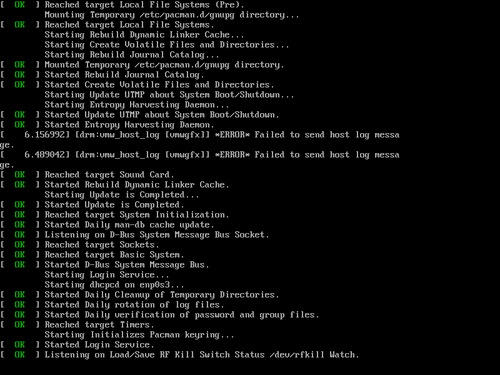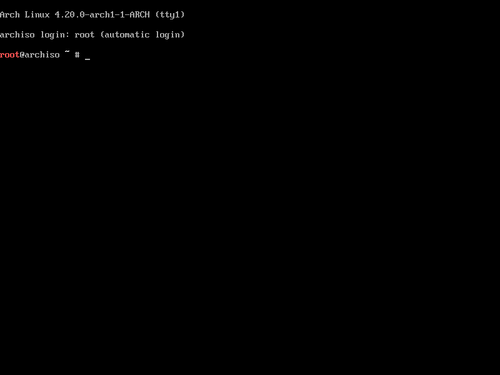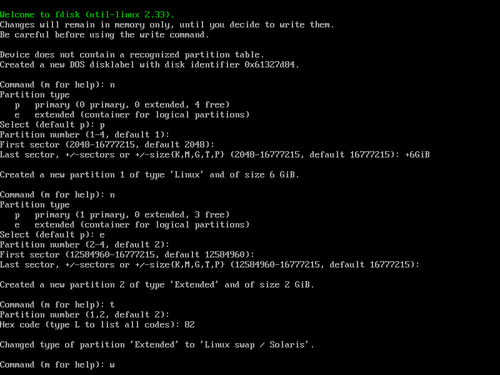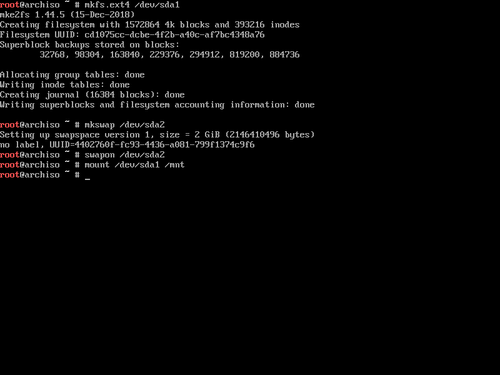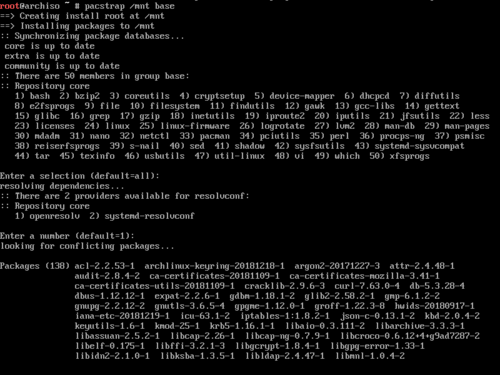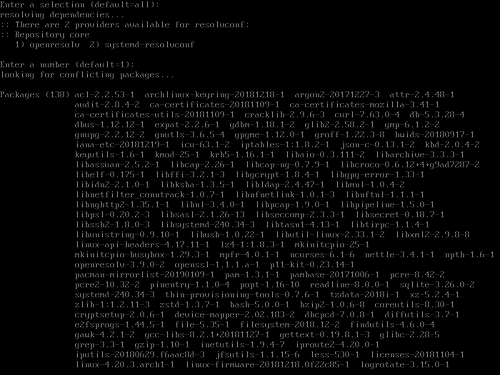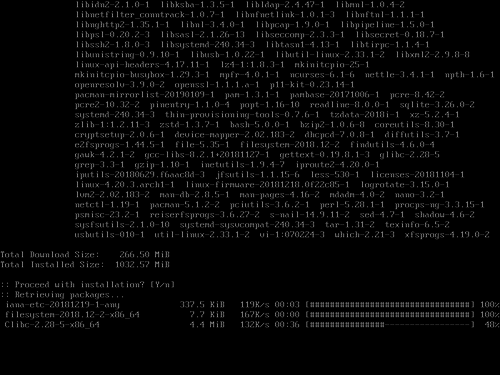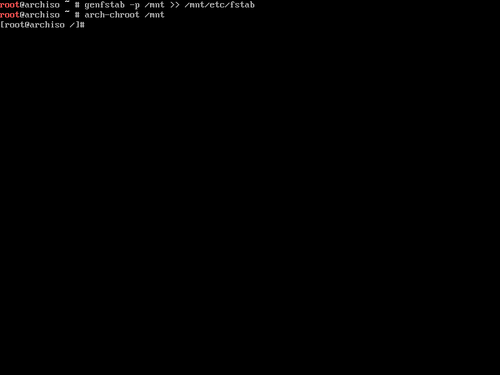Guia de Instalação do Arch Linux
Veja como instalar o Arch Linux e desfrute da simplicidade.
[ Hits: 14.193 ]
Por: - em 28/01/2019
Parte 1
O Arch está vinculado à filosofia KISS, que significa Keep It Simple Stupid, um pensamento, que não se restringe apenas ao mundo da computação, que defende que as coisas devem ser feitas com o maior minimalismo possível. Sua instalação segue esse mesmo princípio.
A imagem de instalação pode ser obtida em archlinux.org/download, um site onde estarão diversos mirrors de diversos países disponíveis para download da ISO. A ISO também pode ser baixada através de torrent.
As imagens são lançadas de mês e mês e possuem consigo pacotes mais recentes, como versões de kernel e de shell, para serem usados em modo Live, que será explicado abaixo. Apesar disso, praticamente uma imagem do Arch Linux de qualquer época será suficiente para instalação da distribuição, e o sistema estará atualizado depois de instalado.
Por ser rolling release, o Arch não lança versões regulares da distribuição, como o Ubuntu e o Debian, que possuem versões como o Ubuntu 18.04 e o Debian 9. O sistema, uma vez instalado, é atualizado sozinho. Se o Arch foi instalado em 2011, por exemplo, ele pode ser mantido praticamente para sempre, bastando apenas ir atualizando o sistema operacional com:
# pacman -Syu
Assim que for bootada a ISO, uma tela aparecerá, possibilitando aos usuários algumas opções. Dependendo do uso ou não do UEFI, a tela será diferente para os usuários.
Assim que essa tela aparecer, pressione ENTER, e o sistema começará a ser carregado: Quando o sistema estiver carregado, o usuário será direcionado a um shell onde poderá executar os comandos que quiser, estando em um modo conhecido como Live. Esse modo ocorre quando o sistema operacional não está instalado no disco de um computador, mas é carregado pela memória RAM, permitindo a sua utilização sem que interfira nos SOs já instalados em disco.
Significa dizer que é possível executar tarefas nada condizentes com a instalação da distribuição, como jogar um jogo, editar textos e navegar na internet, porém os dados serão perdidos caso o sistema seja encerrado e, por sua memória RAM estar alocando os dados que estão sendo trabalhados pelo usuário em endereços de memória, caso o usuário faça uma utilização "radical", ela pode ficar sem espaço disponível para trabalhar com mais programas.
Apesar de tudo isso, a imagem foi desenvolvida pensando em instalar o Arch Linux no disco de seu computador.
Por padrão, o shell da Live é o ZSH, mas quando o Arch estiver instalado, será o Bash o shell padrão de seu sistema.
Caso deseje usar o ZSH, siga o seguinte tutorial:
Vamos aos passos para a instalação do Arch Linux:
1) Escolha o layout de teclado. Ele não será necessariamente o que será utilizado em seu sistema instalado, é apenas o layout do teclado da Live. É útil já defini-lo inicialmente pois diversos comandos serão digitados, e para isso, o teclado deverá estar com o mapa correto.
Por padrão, o Arch usa o layout americano, mas para usar o brasileiro (teclado com ç, ~, ´, ^ etc), use o comando:
# loadkeys br-abnt2
2) Conecte-se na internet. Se usar wi-fi, use o comando wifi-menu e selecione, na interface dialog que surgir, a rede desejada. Depois, insira a senha da mesma caso possua.
3) Teste a internet. Você pode usar:
# ping -c3 8.8.8.8 #DNS do Google
Ou:
# ping -c3 www.vivaolinux.com.br
Caso sejam obtidas mensagens como "Network is unreachable", significa que seus pacotes não conseguirão chegar até o servidor, ou seja, você não possui conexão à internet.
4) Particione o disco. Você é livre para definir o particionamento da maneira que for mais conveniente, e terá à sua disposição ferramentas como fdisk, cfdisk, gdisk, cgdisk e parted, que podem ser acessadas digitando esses nomes.
Fdisk é uma ferramenta tradicional e funcional, cfdisk é o fdisk com interface curses, gdisk e cgdisk essas duas interfaces respectivamente melhoradas e destinadas a GPT e parted é a ferramenta GNU de particionamento que deu origem ao famoso GParted.
Caso sinta dificuldades ao usar as ferramentas, use opções como -h e --help e os manuais dos comandos usando "man nomedocomando".
Se tiver medo, fique tranquilo: as mudanças em disco só irão ocorrer caso você "diga" aos programas para escrever mudanças em disco! 5) Formate as partições e monte-as. O comando para formatar é:
# mkfs.nomedofilesystem /dev/partição
Por ext4 ser o formato mais usado para sistema Linux, o "nomedofilesystem" será substituído e o comando será:
# mkfs.ext4 /dev/partição
Substituindo "partição" pela sua partição, que pode, por exemplo, ser /dev/sda1, mas depende da quantidade de discos conectados no computador e de como foi feito o particionamento.
Para swap, use os comandos:
# mkswap /dev/partição
# swapon /dev/partição
Para montar as partições, use o comando mount seguido da partição e depois de um parâmetro. Se for montar o / (sistema), use:
# mount /dev/partição /mnt
Se for /boot:
# mount /dev/partição /mnt/boot
/home:
# mount /dev/partição /mnt/home
Mas lembre-se criar as pastas /mnt/home e /mnt/boot com o comando mkdir. Partição swap não precisa ser montada. 6) Rode o comando:
# pacstrap /mnt base
Os pacotes básicos do sistema serão instalados na partição / com o gerenciador de pacotes Pacman. Essa é a mais parte mais demorada da instalação. 7) Gere o arquivo /etc/fstab, importante para montagem das partições do sistema. Use o comando:
# genfstab -p /mnt >> /mnt/etc/fstab
Em seguida, faça o chroot usando o comando:
# arch-chroot /mnt
Agora, siga para a próxima página do artigo.
2. Parte 2
Linguagens de programação: o que são e quais existem?
Guia de Instalação do Slackware
Gerenciamento de pacotes no Mandriva Linux
Snapshots de pacotes para o Debian
Mamãe, quero Arch! (parte 2 - final)
Entendendo a estrutura do Linux
Ótimo artigo! Obrigado. Já li e pretendo colocar em prática esse final de semana, tentar pela primeira vez a instalação em modo texto de uma distro.
Excelente artigo, mas tenho uma observação bem simples.
Quando for rodar o comando "pacstrap /mnt base", adicione o grupo "base-devel" também, pra reduzir a chance de possíveis riscos futuramente, é uma recomendação que está na própria wiki da distro e é recomendada pelos mais experientes.
No comando só seria adicionar o que falei, ficando: # pacstrap /mnt base base-devel
Ah, pode parecer brincadeira, mas não precisa usar o touch pra criar os arquivos da parte 2(passo 8 em diante), só usar o nano mesmo com a extensão do arquivo que ele já cria. E sério, não use o touch, existe um método menos errado de criar arquivos.
SSD Kingston A400 120gb + 4gb RAM DDR2 667MHz + Core2 Duo P8700 2.53GHz
SO: Debian 9 Stretch "KDE Edition" (full configs + effects)
Obrigada por estar complementando o artigo, lmJR =)
Vou deixar meu like
Obrigado Bia! Estou baixando o Arch agora... Vamos ver no que dá... Muito obrigado meesmo!!! mais mastigado do que isso só maria mole né... hehe!!!
draggomlesa: Essa parte aqui é a que mais confunde os novatos: grub-mkconfig -o /boot/grub/grub.cfg(muitos confundem o com 0, eu mesmo já fiz essa confusão e estraguei a minha instalação), o legal é deixar um co
mentário no final para não ter confusão.
[3] Comentário enviado por BiaMonteiro em 28/01/2019 - 22:10h
Obrigada por estar complementando o artigo, lmJR =)
Vou deixar meu like
Outra sugestão que te dou: coloca no guia uma seção pra editar a lista de mirrors e colocar o espelho brasileiro no começo da lista, a velocidade fica maior e bem mais rápido pra instalar as coisas. Digo isso porque mesmo tendo uma internet de 10mb, não fiz isso nas primeiras instalações, aí a taxa de download não passava dos 400kbps, depois que mudei consegui aproveitar toda o download que minha internet oferece.
Não é recomendável. O mirror pode ser descontinuado ou ficar fora do ar frequentemente.
Deixa eu deixar registrado... fui tentar ontem... baixei a ISO (a ISO é pequena 600MB) mas ao dar o comando pacman -Syu tem mais ou menos 300mb pra baixar e depois ao dar o comando pacstrap /mnt base tem mais 300mb pra baixar.
Outra coisa. Eu não soube lançar o ambiente gráfico. Digitei startx e não ía. Instalei o i3 e ao tentar puxa-lo dava "can not open display" e ao tentar instalar o xfce não funfou (acho que eu deveria ter colocado o 4 na frente (xfce4)
Outra coisa é que precisa saber usar o "useradd" e não o simples adduser que não tem....pois vc fica logado o tempo todo como root e o useradd é mais cumpridão....
Não foi desta vez. Voltei pro Debian que foi instalado rapidamente e muito mais fácil.
Mesmo assim obrigado Bia... vivendo e aprendendo...
O useradd não é tão difícil de ser usado.
useradd nomedousuário é a forma mais simples de sua utilização.
Depois você define a senha do usuário com passwd nomedousuário.
A forma complexa atribuiu um shell ao usuário e grupos:
useradd -m -G users,wheel,audio -s /bin/bash nomedousuário.
Quanto ao Xfce, inicie-o com startxfce4.
Quanto ao i3, o comando export DISPLAY:0.0 && comando para iniciar o gerenciador de janelas && setxkbmap -model abnt2 -layout br resolve =). Você o põe em seu arquivo .xinitrc, oculto e localizado em sua pasta pessoal. Daí o startx irá funcionar!
Obrigado Bia! Vou deixar anotado aqui... quando der coragem de novo eu tento...
Uma dica. Conexão wifi com wifi-menu. Particionamento com cfdisk. É bem mais prático.
[code]$ lsb_release -a | grep "Release"
Release: rolling
$[/code]
[11] Comentário enviado por Ma-chan em 31/01/2019 - 03:40h
Uma dica. Conexão wifi com wifi-menu. Particionamento com cfdisk. É bem mais prático.
[b]NotABug:[/b] https://notabug.org/colorado
[code]$ lsb_release -a | grep "Release"
Release: rolling
$[/code]
Além disso, para instalar o grub em computadores com processador intel, precisa do pacote intel-ucode: pacman -S intel-ucode.
Eu prefiro fdisk ou gdisk, acho os dois "melhores" que os cfdisk e o cgdisk, mas é minha opinião.
Por que não particionar previamente com um Live CD que tenha modo gráfico?
Acho muito mais fácil do que usar texto puro.
Um Live USB para isso pode ser este:
https://partedmagic.com/
Não existe um bom ou pior. Mas um novato aventureiro se sentiria melhor com aquele visual um pouco mais gráfico do cfdisk. Boa! Quando puder e se quiser, sugiro como pauta a criação de um artigo sobre particionadores em linha de comando.
Eu não entendo uma coisa. Por que dificultar, quando é sabido que se pega mais moscas com mel do que com vinagre?
O Arch tinha um instalador (o Calamares, se não me engano). Abandonou o instalador e hoje é o Manjaro, um Arch com instalador, o primeiro colocado no DW, ou seja, é a "distro da vez".
O mundo está cada vez mais rápido e as pessoas têm cada vez menos tempo. Facilidade e rapidez é o que todos querem, ou não?
[16] Comentário enviado por pinduvoz em 02/02/2019 - 17:36h
Eu não entendo uma coisa. Por que dificultar, quando é sabido que se pega mais moscas com mel do que com vinagre?
O Arch tinha um instalador (o Calamares, se não me engano). Abandonou o instalador e hoje é o Manjaro, um Arch com instalador, o primeiro colocado no DW, ou seja, é a "distro da vez".
O mundo está cada vez mais rápido e as pessoas têm cada vez menos tempo. Facilidade e rapidez é o que todos querem, ou não?
Ainda tentarei instalação do Arch, mas só por curiosidade e conhecimento. Pela quantidade de tutorias que vi para fazer as coisas quase tudo em modo texto, não tenho interesse. Muito tempo do qual não disponho. Uso o Manjaro XFCE e até o momento não tenho vontade de sair pra nenhuma outra. Muito estável e creio que com tudo que o Arch tem. Melhorou muito a versão 18 no que concerne ao design. Espero que continue assim, sempre evoluindo. E gostei muito do sistema RR.
para quem for usar em sistemas uefi, existem duas opções antes do passo numero 10:
systemd-boot - uma partição do tipo fat32 montada em /boot;
grub - uma partição fat32 montada em /boot/efi (da para usar a do windows 8/10).
em ambas é necessário instalar o pacote efibootmgr. em caso de duvidas, consultar a wiki.
[7] Comentário enviado por BiaMonteiro em 29/01/2019 - 14:02h
Não é recomendável. O mirror pode ser descontinuado ou ficar fora do ar frequentemente.
os mirrors vem em ordem alfabética, então nem sempre o primeiro é o melhor. uso o espelho da ufpr a alguns anos e é bastante estável (e rápido), melhor então apenas coloca-lo (ou outro qualquer) no topo da lista sem apagar os outros.
[8] Comentário enviado por cuttut em 29/01/2019 - 17:53h
Deixa eu deixar registrado... fui tentar ontem... baixei a ISO (a ISO é pequena 600MB) mas ao dar o comando pacman -Syu tem mais ou menos 300mb pra baixar e depois ao dar o comando pacstrap /mnt base tem mais 300mb pra baixar.
Outra coisa. Eu não soube lançar o ambiente gráfico. Digitei startx e não ía. Instalei o i3 e ao tentar puxa-lo dava "can not open display" e ao tentar instalar o xfce não funfou (acho que eu deveria ter colocado o 4 na frente (xfce4)
Outra coisa é que precisa saber usar o "useradd" e não o simples adduser que não tem....pois vc fica logado o tempo todo como root e o useradd é mais cumpridão....
Não foi desta vez. Voltei pro Debian que foi instalado rapidamente e muito mais fácil.
Mesmo assim obrigado Bia... vivendo e aprendendo...
sobre o ambiente gráfico, é necessário instalar o xorg, e talvez algum drive gráfico. normalmente o pacote xorg-server e xorg-xinit já resolvem a parte gráfica.
Acredito que, por mais antigo que seja, esse artigo está bem mais completo:
https://www.vivaolinux.com.br/artigo/Arch-Linux-Instalacao-completa
Acho mais facil a instalação via bootctl, já tive alguns problemas com o grub que não consegui resolver por se iniciante. Via maquina virtual o grub funciono perfeito, mas quando fui instalar no meu PC ele não funcionou, sendo que fiquei dois dias tentando.
Minha opinião como iniciante
Parabéns pelo artigo muito bom mesmo
Patrocínio
Destaques
Artigos
LazyDocker – Interface de Usuário em Tempo Real para o Docker
Instalando COSMIC no Linux Mint
Turbinando o Linux Mint: o poder das Nemo Actions
Inteligência Artificial no desenvolvimento de software: quando começar a usar?
Dicas
[Resolvido] Algo deu errado ao abrir seu perfil
Usando o VNSTAT para medir o seu consumo de internet
Habilitando clipboard manager no ambiente COSMIC
Tópicos
Não estou conseguindo fazer funcionar meu Postfix na versão 2.4 no Deb... (1)
Quando vocês pararam de testar distros? (6)
A fórmula da coca-cola foi decompilada e agora é opensource! (4)
Top 10 do mês
-

Xerxes
1° lugar - 115.275 pts -

Fábio Berbert de Paula
2° lugar - 60.288 pts -

Buckminster
3° lugar - 27.915 pts -

Alberto Federman Neto.
4° lugar - 20.301 pts -

Mauricio Ferrari
5° lugar - 18.627 pts -

Alessandro de Oliveira Faria (A.K.A. CABELO)
6° lugar - 18.108 pts -

edps
7° lugar - 17.538 pts -

Diego Mendes Rodrigues
8° lugar - 16.648 pts -

Daniel Lara Souza
9° lugar - 16.587 pts -

Andre (pinduvoz)
10° lugar - 15.875 pts